Şarkıcı/söz yazarı Post Malone, akılda kalıcı sözleri ve kendine özgü sesi sayesinde dünya çapında birçok müzik hayranının sevgisini kazandı. Yıllar geçtikçe, onu bu çağın en ünlü sanatçılarından biri yapan büyük hitleri yayınladı. Müziğinin TikTok arenasında da büyük bir etkiye sahip olduğu bir sır değil - platformdaki birçok içerik oluşturucunun şarkılarını yeniden yaratmaya çalıştığını görmek alışılmadık bir durum değil.

Ancak TikTok'ta Post Malone şarkıları tam olarak nasıl yapılır? Bu makale, baştan sona tüm süreci kapsayacaktır. Bu nedenle, daha fazlasını öğrenmek için okumaya devam edin.
Bir Post Malone Şarkısı Kullanmak
TikTok, Post Malone'un şarkılarını yapmayı çok kolaylaştırıyor çünkü Post Malone'un şarkılarının çoğu zaten platformda bulunuyor. Bu şarkıları uygulamada yapmanın ilk adımı, platformda bir hesabınızın olduğundan emin olmaktır. Bu adım önemlidir çünkü TikTok, kayıtlı bir hesabınız olmadığı sürece videolar oluşturmanıza, videoları beğenmenize veya videolar hakkında yorum yapmanıza izin vermez.
mbr vs gpt ikinci sabit disk
Henüz yapmadıysanız, telefon numaranızı, e-posta adresinizi ve hatta Facebook ve Google gibi diğer çevrimiçi hesapları kullanarak bir hesap oluşturun. Sosyal medya platformunda dikkat çekmemek istiyorsanız, e-posta adresinizi kullanarak bir hesap oluşturmanızı öneririz.
Bir hesap oluşturduktan ve hesap açıldıktan sonra, bir Post Malone şarkısı yapmak için aşağıdaki adımları izleyin:
- Cihazınızda TikTok uygulamasını açın.
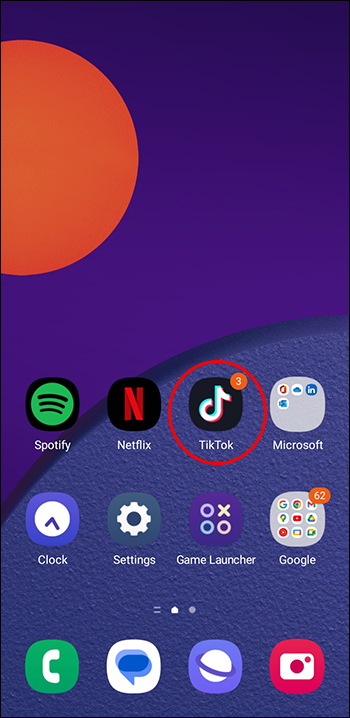
- Ekranın altındaki artı düğmesini tıklayın. Bu, video çekmenize izin veren bir kayıt ekranı göstermelidir.

- Ekranın üst köşesine gidin ve 'Ses ekle'yi tıklayın.
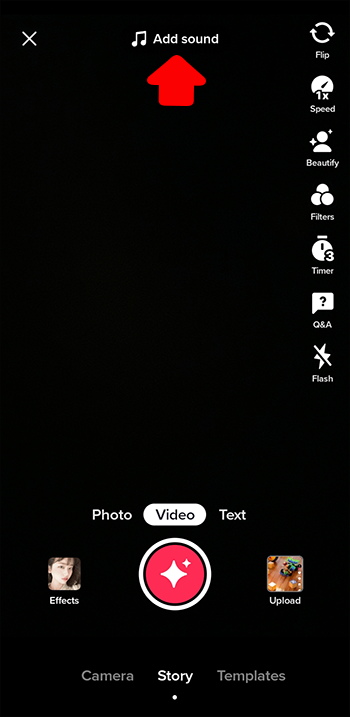
- Bir sonraki ekranda, arama çubuğuna dokunun ve TikTok videonuza dahil etmek istediğiniz Post Malone şarkısını yazın.
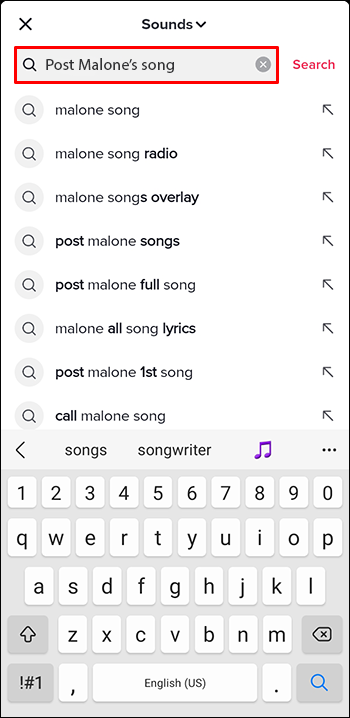
- Sonuçlardan şarkıyı seçin ve kayıt ekranınıza aktarmak için onay işareti simgesini tıklayın.
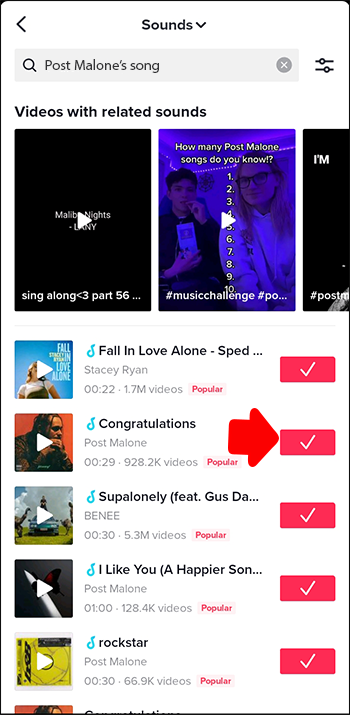
- Videonuzu kaydetmeye başlamak için kırmızı düğmeye basın.
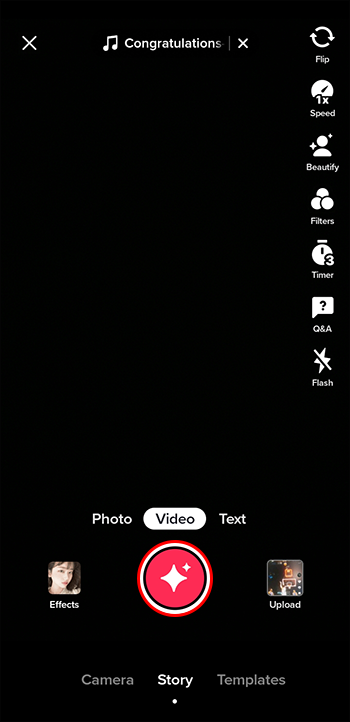
- Kaydı tamamladığınızda, az önce kaydettiğiniz videoyu düzenlemek için ekranın sağ tarafındaki öğeleri kullanabilirsiniz. Bunlar, favori efektinizi ve filtrenizi eklemek, videoda istemediğiniz kısımları kesmek ve sese efektler eklemektir.
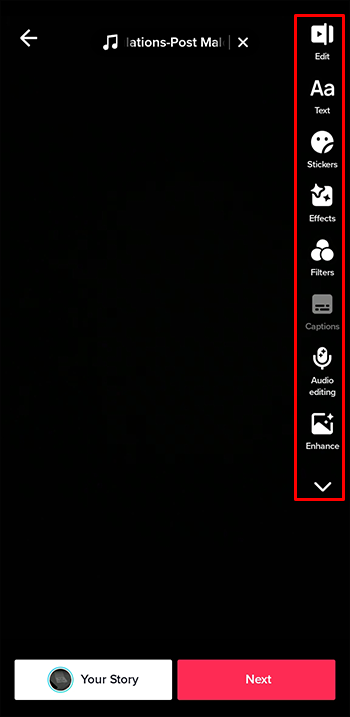
- Videoyu düzenlemeyi bitirdikten sonra, bir sonraki adıma geçmek için 'İleri' düğmesini tıklayın.
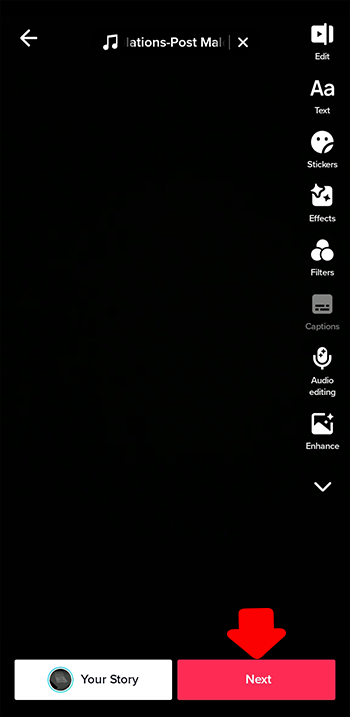
- Bir sonraki ekranda videonuza açıklama ekleyebilir, kimlerin görebileceğini belirleyebilir, insanlardan bahsedebilir ve hatta Facebook, Instagram gibi diğer platformlarda paylaşabilirsiniz.
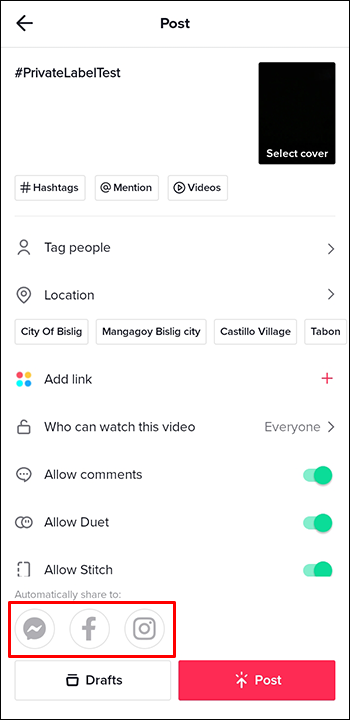
Ne yazık ki, bilgisayarınızla doğrudan bir TikTok videosu çekemezsiniz. Videoyu TikTok hesabınıza yüklemeden önce ayrı olarak kaydetmeniz gerekecek.
Ayrıca, TikTok'un yalnızca 30 saniyeden kısa videolar kaydetmenize izin verdiğini unutmayın. Bundan daha uzun bir video yapmak istiyorsanız, bunu platformun dışında manuel olarak yapmanız gerekir.
Yukarıdaki adımlarla, platformdaki başka bir sanatçının şarkılarını da video yapmak için kullanabilirsiniz. Örneğin, bir Ariana Grande şarkısı yapmak istiyorsanız, yukarıdaki adımları - Malone yerine Grande'yi koyarak - takip edebilir ve yine aynı sonuçları elde edebilirsiniz.
Post Malone şarkısına eşlik edecek video türünü seçebilirsiniz. Örneğin, videonun sözleriyle dudak senkronizasyonu yapabilir veya rastgele etkinlikler yaparken kendinizin rastgele bir videosunu çekebilirsiniz. Platformda ayrıca katılabileceğiniz zorluklar da var.
Videoyu platforma yükledikten sonra, aldığı beğeniler ve yorumlar da dahil olmak üzere nasıl performans gösterdiğine dair bildirimler alacaksınız. Videonun kaç kez izlendiğini görmek için aşağıdaki adımları izleyin:
- TikTok'a gidin ve ekranın sağ alt kısmındaki 'Profil' seçeneğine dokunun.
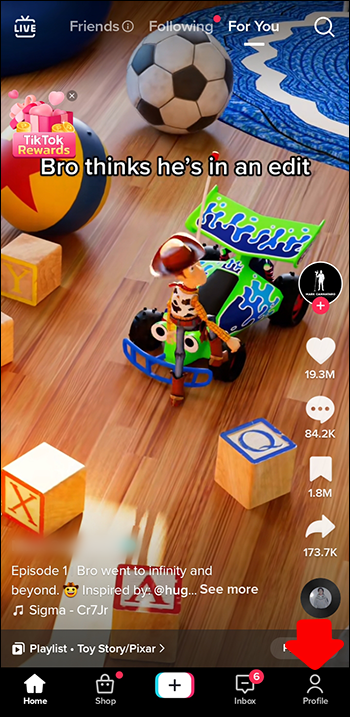
- Bir sonraki ekranda, profil ayrıntılarınıza ve platforma yüklediğiniz videolara genel bir bakış görmelisiniz.
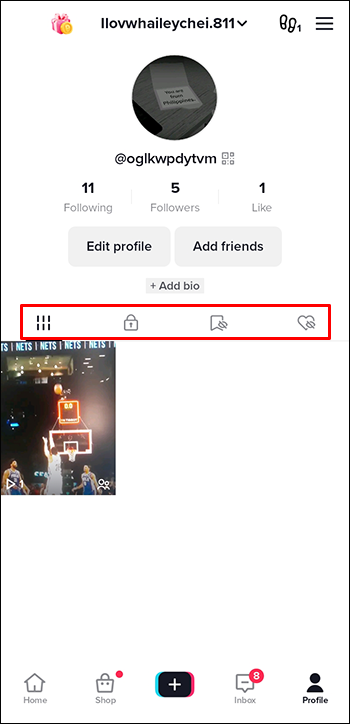
- Videonun videoda belirtildiği görüntüleme sayısı.
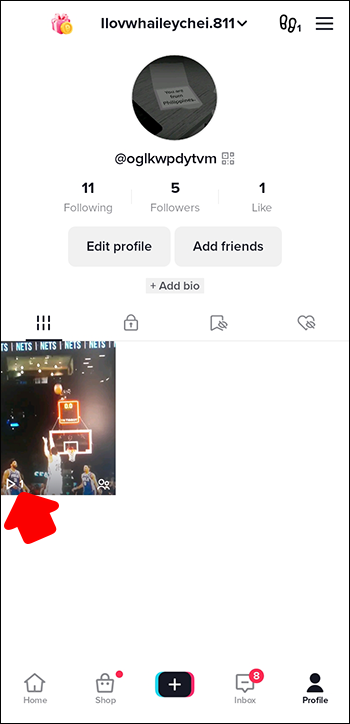
- Kaç beğeni, yorum ve paylaşım aldığını görmek için videoya dokunun.
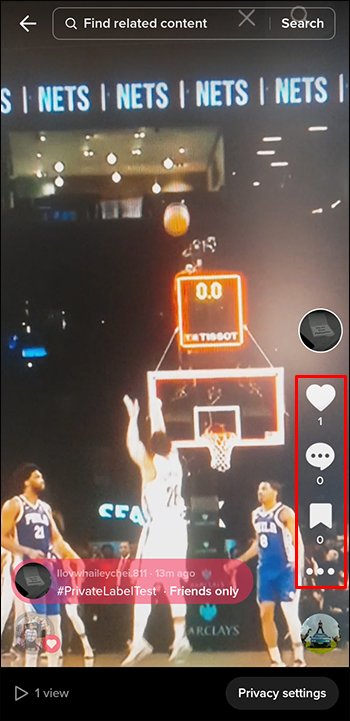
Ek SSS
TikTok neden Post Malone'un şarkılarının çoğunu 30 saniye ile sınırlıyor?
TikTok ve diğer video paylaşım şirketleri, platform kullanıcılarının müziği kullanmasına izin vermek için telif hakkıyla korunan materyallerin kullanım haklarını müzakere etmek zorundadır. Bunun nedeni, sanatçıların ve telif hakkı sahiplerinin malzemenin nasıl ve nerede kullanılacağını belirlemesidir. Bu sanatçıların ve telif hakkı sahiplerinin çoğu, platformun şarkılarının 30 saniyesine kadar kullanmasına izin verdi. Bu politika ihlal edilirse, platform, materyallerin kullanım koşullarını ihlal ettiği için telif hakkı davalarıyla karşı karşıya kalabilir.
facebook profilinizi başka biri olarak nasıl görüyorsunuz?
Post Malone şarkısı içeren bir TikTok videosunu YouTube'da paylaşabilir miyim?
Evet, YouTube hesabınızda Post Malone şarkılarının yer aldığı bir TikTok videosunu paylaşabilirsiniz. Daha da iyisi, bunu yaparsanız herhangi bir telif hakkı ihtarıyla bombardımana tutulmazsınız. Son zamanlarda YouTube, telif hakkıyla korunan materyallerin oynatma süresini 60 saniyeye çıkarmak için çeşitli sanatçılar ve telif hakkı sahipleriyle görüştü. Bu, sadece 15 saniyelik başlangıç limitinden önemli bir artış. Ancak bu kuralın yalnızca YouTube Shorts için geçerli olduğunu unutmayın. Bu iyi bir haber çünkü TikTok içerik oluşturucularının videolarını herhangi bir telif hakkı ihlaliyle karşılaşmadan YouTube Shorts'ta rahatça paylaşmasına olanak tanıyor. Videoyu uzun biçimli içerik biçiminde yayınlamadığınızdan emin olun.
Word'de bir satır nasıl eklenir
TikTok'ta hangi Post Malone şarkıları mevcut?
Neyse ki, Post Malone'un şarkılarının çoğu artık TikTok'ta ücretsiz olarak mevcut. Buna en son hitlerinden biri olan 'Twelve Carat Toothache' ve 'Wow' gibi diğer hayran favorileri de dahildir.
Post Malone Şarkılarıyla TikTok Profilinizi Büyüleyin
Gördüğünüz gibi, TikTok'ta Post Malone şarkıları yapmak oldukça basit. Daha da iyisi, aynı adımları kullanarak başka bir sanatçının şarkısını da kullanabilirsiniz. Tek sınırlama, 30 saniyeden uzun videolar yapamamanızdır. Platformdaki birçok video bu zaman aralığı içinde veya altında olduğundan, bu pek çok içerik oluşturucu için anlaşmayı bozan bir durum değil. Akıllı telefonunuzu alın, TikTok videoları yapmaya başlayın ve takipçilerinizin Post Malone'u ne kadar sevdiğinizi bilmelerini sağlayın.
TikTok'ta Post Malone'un şarkısını yapmayı denediniz mi? Hangi şarkıyı seçtiniz ve videoyla aranız nasıldı? Lütfen deneyiminizi aşağıdaki yorumlar bölümünde bizimle paylaşın.








